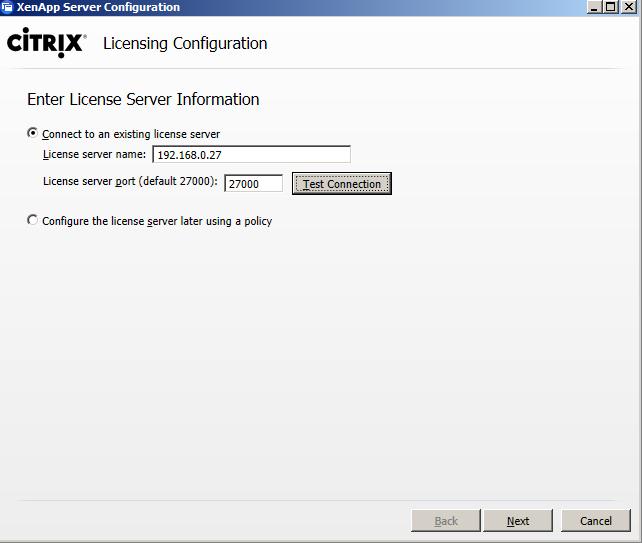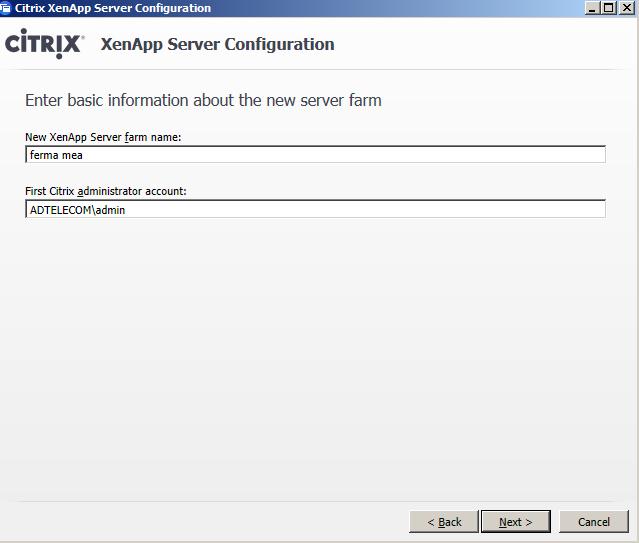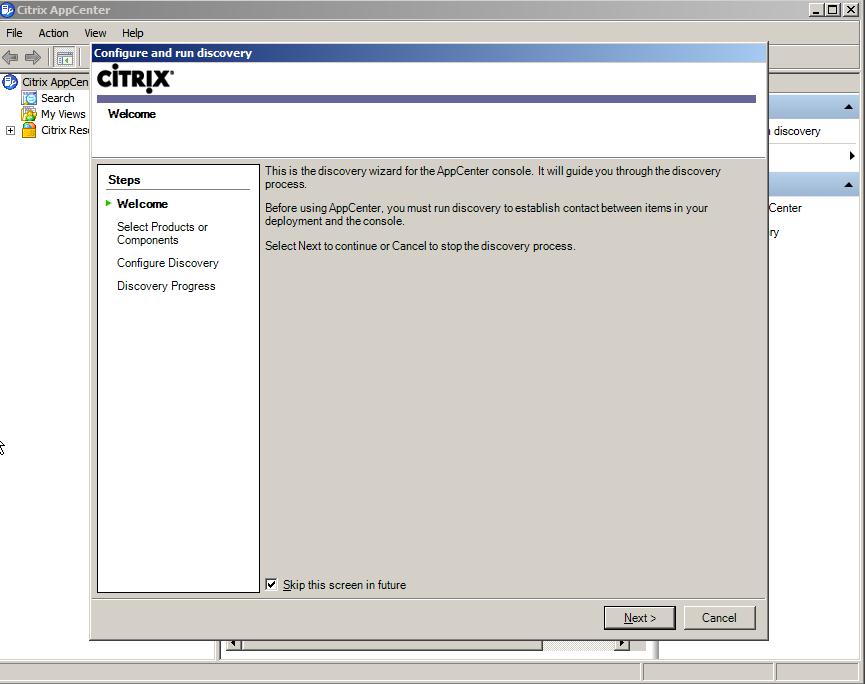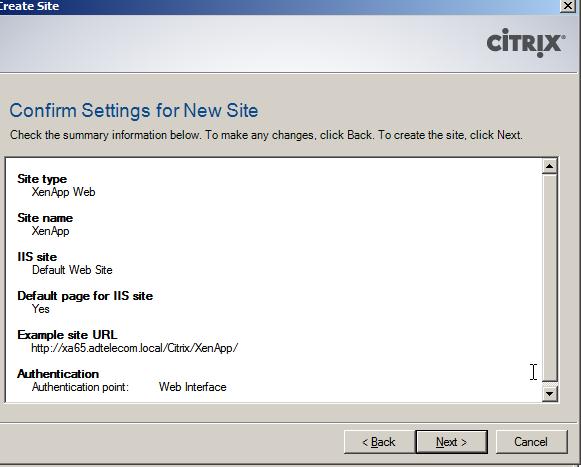Cerințe de preinstalare sunt următoarele
- Windows 2008 R2 /SP1 actualizat
- Serverul de windows băgat în domeniu
- Utilizatorul folosit pt instalare să fie în grupul de administrator locali
La versiunea curentă nu mai este nevoie să faci manual instalarea componentelor windows necesare, dar cum obiceiurile vechi mor greu , eu am făcut totul manual.
Am decis să pun manual următoarele component Aplication server, Remote Desktop services, IIS
La rolul de Remote services am selectat Remode desktop session host , iar rolul de Remote desktop licensing, nu l-am instalat pt că în mediul în care am făcut instalarea deja exista un server de licențiere
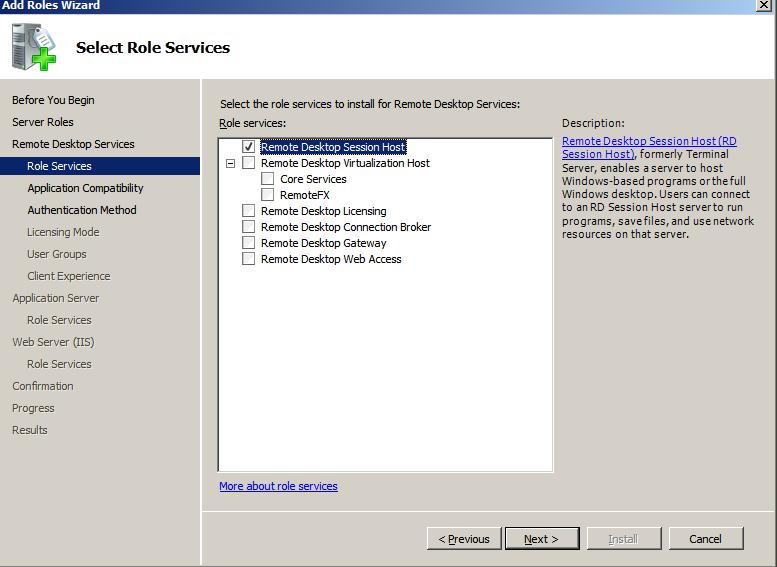
Modul de access l-am setat fară autentificare la nivel de rețea, fiind doar o demonstrație de instalare nu am ținut cont de el în mod deosebit.
Modul de licențiere trebuie să coincidă cu cel achizitionat de la partenerul Citrix, de unde ați luat licențele, în cazul meu este pe utilizator.
Dacă este nevoie să fie adăugați utilizatori care să aibă acces la sesiunii RD, pot fi adăugați acum.
Experința clientului la conexiune, se decide in funcție de tipul aplicațiilor ce vor fi publicate pe server, dacă este un word nu este nevoie să aibă și experiență audio de exemplu
La următorul pas selectați, .NET framework 3.5 care este obligatoriu ,dependințele sunt selectate pt instalare automat
La webserver se selectează sau se verifică dacă asp.net este bifat, eu mai pun și ASP de “siguranța” sunt anumite aplicații care îl cer și II6 Management compatibility tot pachetul, pt versiuni mai vechi de windows client cum ar fi XP
Și se instalează tot
Durează ceva… așa că avem timp de citit presa sau orice altă activitate
Restartăm mașina și ne pregătim de instalarea propriu zisă a Xenapp 6.5
Instalare server Xenapp 6.5
Am lansat autorun-ul de pe ISO și am selectat install xenapp server
Voi adăuga rolurile necesare serverului de Xenapp
Ediția care va fi instalată , trebuie să fie identică cu cea a licențelor deținute, în cazul de față este Platinum- cea care conține toate facilitățile Xenapp
Bineînțeles că accept condițiile de licențiere și trec mai departe
Selectez doar Xenapp și web interface, pt că deja serverul de licențiere este instalat în infrastructura mea, În cazul în care nu există se selecționează și el, voi face un tutorial și pt el în viitor.
Am ales și o componentă opțională, XML service IIS integration, pt cazul în care doresc ceva integrări ulterioare.
Un rezumat a ce urmează să fie instalat
Instalarea, va dura ceva, totul depinde de mașina pe care se face instalarea
După instalare se restartează mașina
După restart te autentifici și instalarea continuă după ce se deschide automat fereastra de mai jos, dacă un se accesează din programs Xenapp server role manager și se apasă pe resume install
O lista cu ce urmează să instaleze în această fază
Cum se desfăsoară instalarea
Se termină instalarea componentelor
Se configurează serverul de licențiere pt început
Se introduce adresa serverului de licențiere și se trece la pasul următor, recomand și testul conexiunii, nu strică
Selecționează modelul de licențiere care îl ai, de exemplu dacă în infrastructura ta există doar server de Xenapp, selecționează Xenapp.
După configurarea serverului de licențiere, se poate configura serverul de xenapp.
Daca este primul server din fermă se alege create a new server farm, pt cea de a doua opțiune va exista un alt tutorial în viitorul apropriat.
Se dă un nume fermei nou create, să fie cât mai sugestiv, și se definește administratorul fermei
În instalarea mea folosesc versiunea de baze de date SQL express, în multe situații de producție nu este suficientă și este nevoie de o versiune superioară a SQL . Introduc un nou utilizator și parolă pt conectare la baza de date, dacă diferă de cel existent pt instalarea XenApp
Partea de shadowing este util să fie lasată activă și neconfigurată dacă nu sunteți siguri că o veți folosi, pentru că dacă alegeți să fie blocată și ulterior este nevoie să o folosiți este nevoie să se reinstaleze serverul de Xenapp
Pt o fermă mică setările implicite care se afla în urmatoarele 3 ecrane un este nevoie să fie schimbate
Acest tab permite filtrarea tipului de utilizatori care au acces la resursele ce vor fi publicate via Xenapp, eu aleg ca utilizatorii anonimi să nu aibă acces, totul depinde de destinația fermei, până la urmă.
Un scurt rezumat al setărilor efectuate
Urmărirea barei de instalare
Gata instalarea!
Recomand un restart, așa cum cere și serverul.
După restart, se lansează AppCenter pt configurarea finala, trece pasul următor
În această demonstrație nu am folosit funcția de single sign-on așa că o debifez și trec mai departe
Adaugăm mașina locală în fermă
Așteptăm ca procesul de descoperire să se termine
Așa arată consola după configurarea serverului
Configurez și un website pt a putea livra aplicațiile, accesez: citrix web interface management
Merg pe Xenapp website dau clic dreapta si selectez create site. În demonstrația mea pe această mașină nu mai există alt website, așa că aleg ca să fie site implicit
Modalitate de autentificare am ales cea de pe intefața web
Un scurt rezumat al setărilor
Am ales să configurez site-ul
Aici trebuie definită ferma EXACT cum este pe server. Se adaugă și mașina pe care se află, sau mașinile aparținând fermei
Modalitatea de autentificare care se aplică pt mine este explicit
Nu vreau nici o restricție referitoare la domeniu
Modul de afișare al site-ului
Tipul resurselor ce vor fi publicate, eu am ales online, am considerat că aplicațiile vor rula pe server că am suficientă putere de calcul.
Un scurt sumar despre ce urmează a fi setat
Și gata site-ul
Testăm daca se deschide ……. și…. mergeeeee
Aceasta ar fi pe scurt o instalare simplă de Xenapp 6.5